Corrigir erro de upload de imagem de perfil do Twitch
Miscelânea / / April 03, 2023
A primeira coisa que cada pessoa faz ao configurar uma nova conta social, independentemente da plataforma, é enviar uma foto de perfil. Os titulares de contas do Twitch não são diferentes. Carregar uma foto de perfil no Twitch é uma brincadeira de criança. No entanto, um erro tem atormentado seus usuários há alguns anos. O erro de upload é uma mensagem que aparece quando os usuários tentam alterar a foto do perfil e a foto do banner do Twitch e os impede de concluir a operação. Analisaremos as causas comuns de erro de upload de foto de perfil do Twitch e demonstraremos várias maneiras de resolver o problema ao fazer upload de sua imagem.
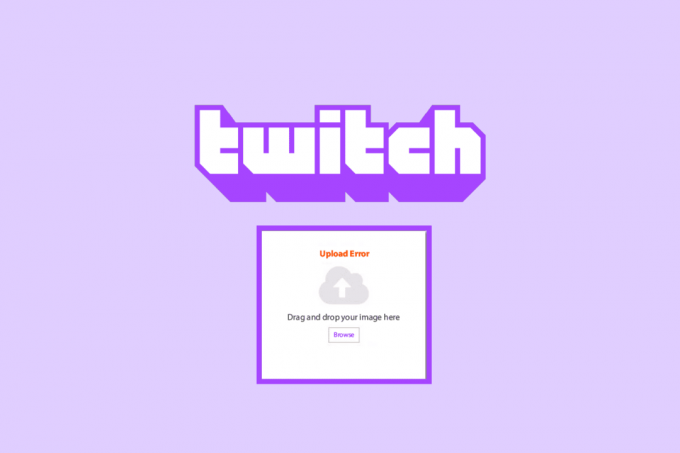
Índice
- Como corrigir o erro de upload da foto do perfil do Twitch
- Método 1: solucionar problemas de imagem
- Método 2: verifique o servidor Twitch
- Método 3: faça login novamente na conta
- Método 4: atualizar no modo de navegação anônima
- Método 5: Desativar Adblocker
- Método 6: Limpar cache e cookies do navegador
- Método 7: Entre em contato com o Twitch
- Método Adicional: Use um Navegador Diferente
Como corrigir o erro de upload da foto do perfil do Twitch
As razões para o erro de upload da foto do perfil do Twitch são as seguintes:
- Não atendeu ao requisito de tamanho de avatar do Twitch
- Tipo de formato de imagem não suportado
- Extensão do bloqueador de anúncios ativo
- Arquivos de cache e cookies corrompidos
- Problemas do servidor Twitch
Observação: Neste artigo, escolhemos Google Chrome para fins explicativos.
Método 1: solucionar problemas de imagem
- O Twitch permite que os usuários definam JPEG, PNG ou GIF como sua foto de perfil. Assim, se a imagem for de outro formato, altere-o para o necessário usando aplicativos como Paint ou Photoshop. Existem muitos serviços online que permitem alterar formatos de imagem com o clique de um botão, por exemplo, conversão e Conversor de Imagem Simples.
- Outro requisito é que o tamanho do avatar do Twitch atenda ao requisito. Deveria ser menos de 10 megabytes de tamanho. Mais uma vez, serviços online como TinyPNG e Compress2Go virá em seu socorro. Alguns fóruns relatam que a imagem precisa ter menos de 1 MB de tamanho. No entanto, conseguimos carregar com sucesso uma imagem de cerca de 7 MB. Se nenhuma das soluções abaixo funcionar, tente reduzir o tamanho do arquivo para menos de 1 MB e fazer o upload.

- Se você estiver enfrentando um erro de upload, mesmo que sua foto atenda aos requisitos do Twitch, a culpa pode ser da própria foto. Tentar upload de qualquer outra imagem e se o erro aparecer novamente, confira as outras soluções.
Método 2: verifique o servidor Twitch
Você também deve verificar se Contração muscular em si não está enfrentando nenhum problema. A plataforma tem uma página dedicada ao mesmo: Status do Twitch. Se houver algum problema no servidor, aguarde até que o problema seja corrigido.

Leia também:Como corrigir o erro de rede 2000 no Twitch
Método 3: faça login novamente na conta
Se não houver nenhum problema no servidor, você pode tentar fazer login novamente em sua conta. Siga os passos abaixo:
1. Clique no ícone de perfil no canto superior direito e selecione Sair.

2. Agora, clique em Conecte-se.
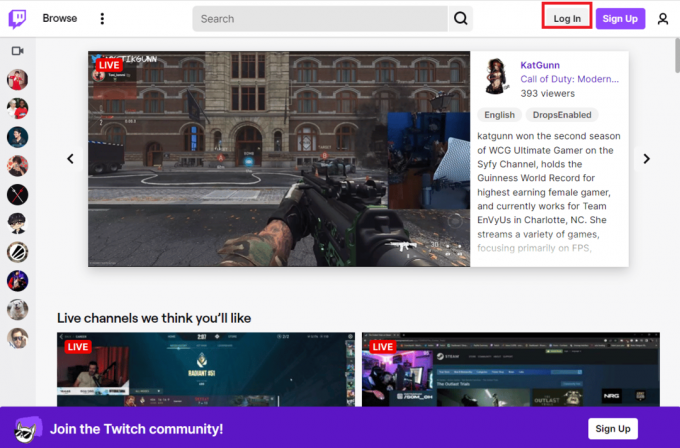
3. Insira o seu Usuário senha e acertar o Tecla Enter.

Método 4: atualizar no modo de navegação anônima
Uma maneira fácil de alterar sua foto de perfil do Twitch sem encontrar o erro de upload é fazê-lo no modo de navegação anônima. Vários usuários relataram o mesmo.
Leia nosso guia sobre Como ativar o modo de navegação anônima no Chrome e implemente o mesmo.
Observação: No Opera e no Microsoft Edge, pressione Ctrl + Shift + N teclas simultaneamente. No Firefox, pressione Teclas Ctrl + Shift + P simultaneamente para uma nova janela anônima.

Visite a Site do Twitch na guia anônima/privada, faça login em sua conta do Twitch e tente atualizar sua foto de perfil. Felizmente, você não será recebido pelo erro de upload agora.
Leia também:Como corrigir o Chrome ficou sem memória
Método 5: Desativar Adblocker
Os bloqueadores de anúncios, enquanto protegem você de anúncios irritantes, podem levar a muitos problemas relacionados à navegação. Em sua tentativa de bloquear anúncios, é possível que a extensão esteja obstruindo a conexão do Twitch com seus servidores e, assim, provocando o erro de upload. Portanto, desative a extensão Adblock temporariamente e tente enviar sua foto de perfil do Twitch.
1. Tipo cromada no Barra de pesquisa do Windows e clique em Abrir.
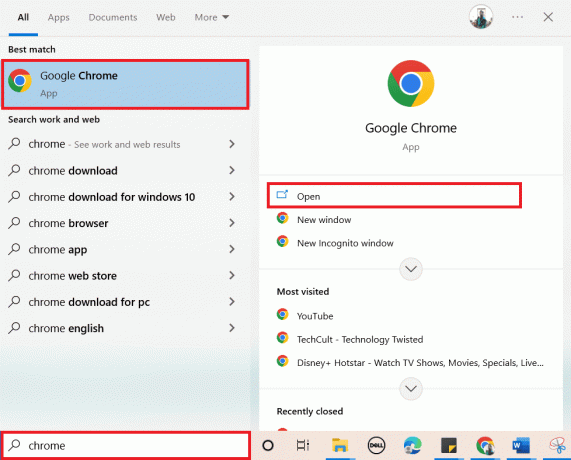
2. Clique no três pontos verticais e escolha Mais ferramentas > Extensões.

3. Desligar a alternância para o Extensão AdBlock.
Observação: Você também pode desativar todas as extensões e tentar alterar a foto do perfil do Twitch.
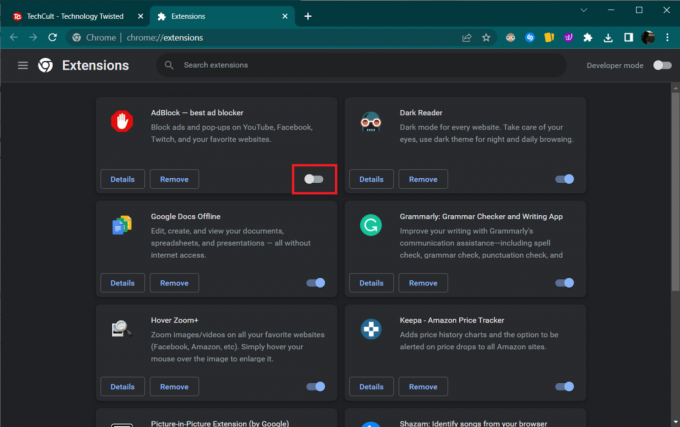
4. Atualize o Contração muscular página da web e tente carregar a foto do perfil.
Método 6: Limpar cache e cookies do navegador
Embora os arquivos de cache e cookies geralmente ajudem sua experiência de navegação, o acúmulo desses arquivos temporários pode causar vários problemas indesejados. Uma instância mal armazenada em cache do Twitch pode causar o erro de upload; de qualquer forma, limpar regularmente o cache e os cookies é essencial para o desempenho do seu navegador.
Leia nosso guia sobre Como limpar cache e cookies no Google Chrome e implemente o mesmo.
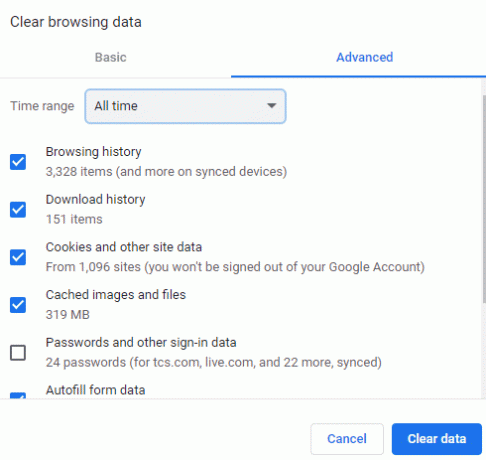
Nota 1: Para o Firefox, vá para Configurações > Privacidade e segurança > Cookies e dados do site > Limpar dados… > Limpar.
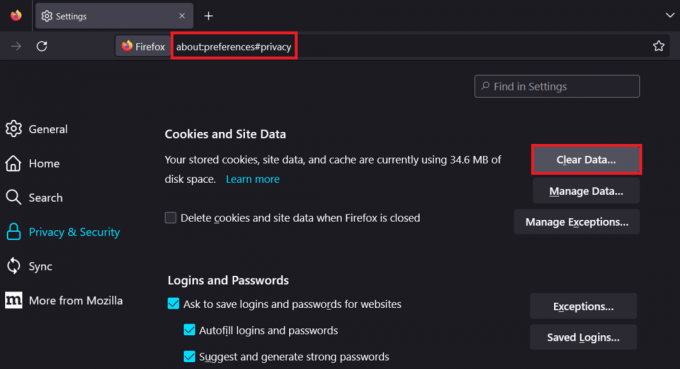
Nota 2: No Opera, selecione Configurações > Privacidade e segurança > Limpar dados de navegação > Limpar dados.

Leia também: Corrigir formato de recurso do Twitch não suportado
Método 7: Entre em contato com o Twitch
Se o problema persistir, entre em contato com o Equipe de suporte do Twitch para obter ajuda. Eles viriam com uma solução melhor.

Método Adicional: Use um Navegador Diferente
Além disso, se houver um problema com o tamanho do seu avatar do Twitch, você pode tentar usar um navegador diferente. Isso pode parecer uma solução bastante estranha para o problema em questão. Ainda assim, vários relatórios de usuários evitaram com sucesso o erro de upload de imagem de perfil do Twitch simplesmente mudando para navegadores diferentes, como Firefox, Microsoft Edge e Opera.
Recomendado:
- Como obter o código de vale-presente gratuito da Netflix
- Corrigir filtros de zoom não exibidos no PC
- 12 soluções fáceis para problemas de atraso do Twitch
- 9 maneiras de corrigir o erro #4000 do Twitch
Esperamos que uma das soluções acima tenha ajudado você a resolver Erro de upload da foto do perfil do Twitch. Se você tiver alguma dúvida ou sugestão, deixe-a na seção de comentários abaixo. Além disso, deixe-nos saber o que você quer aprender a seguir.
Não compartilhe minhas informações pessoais.



